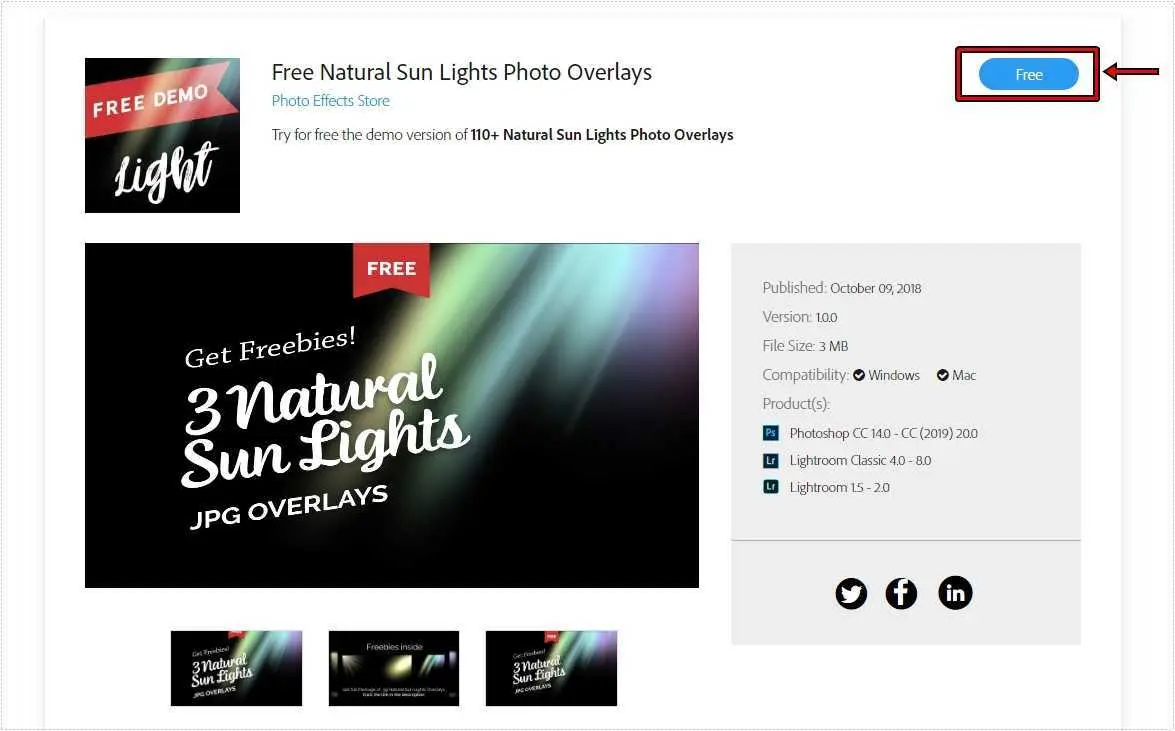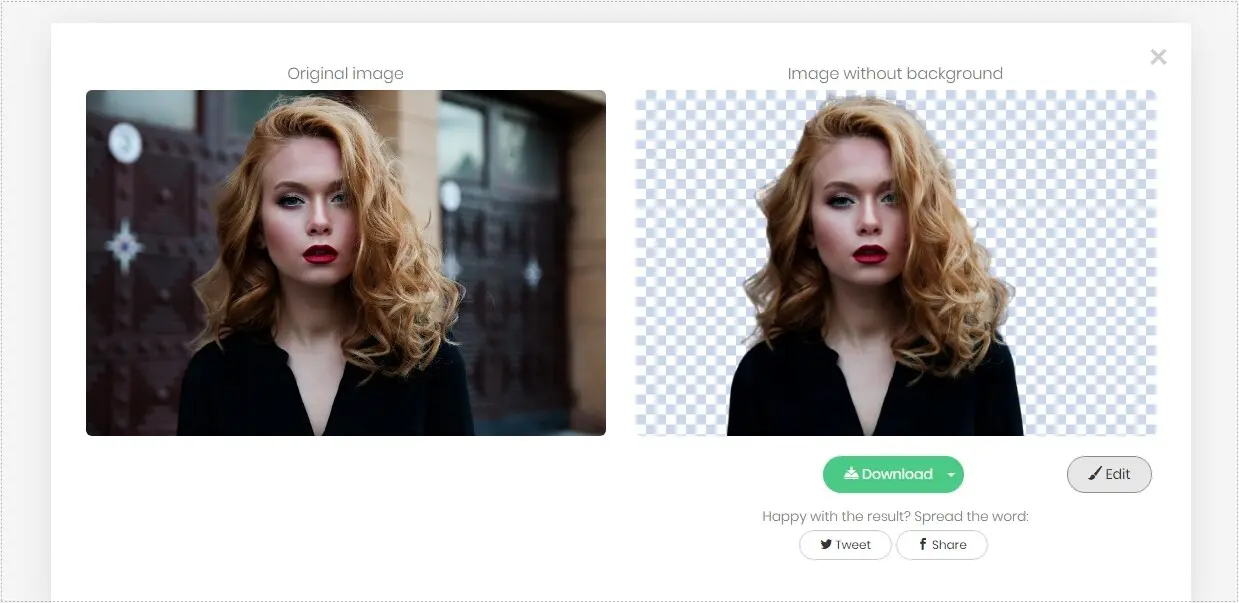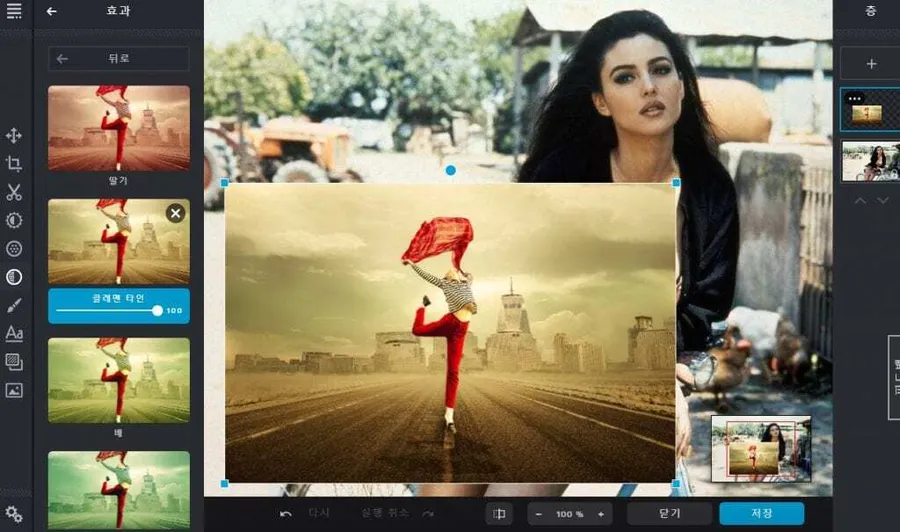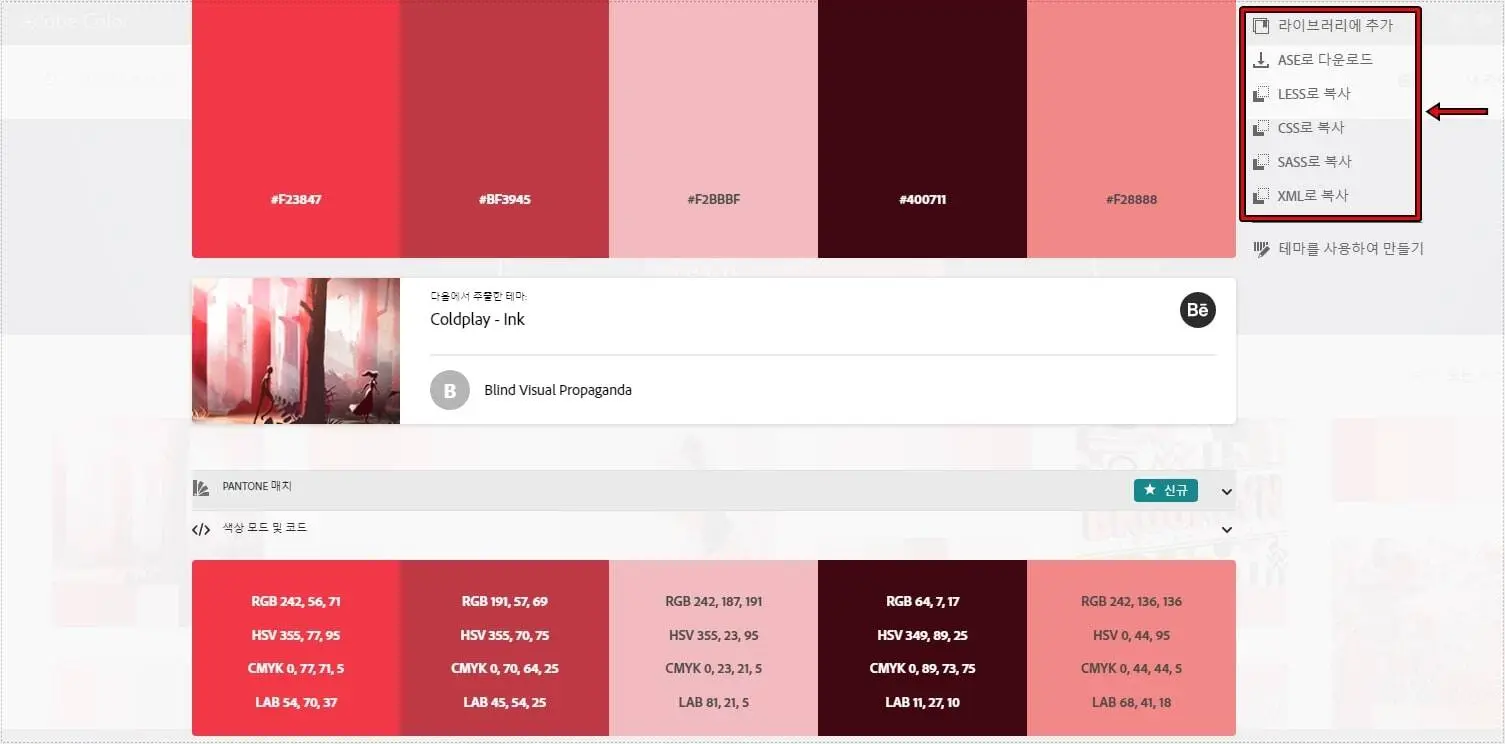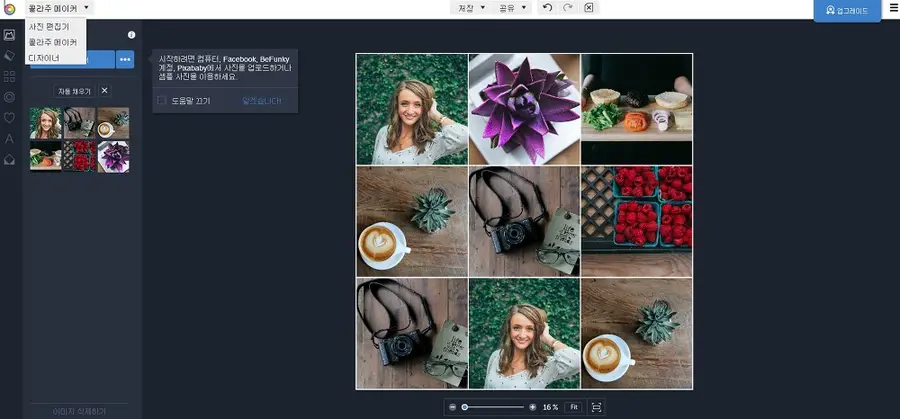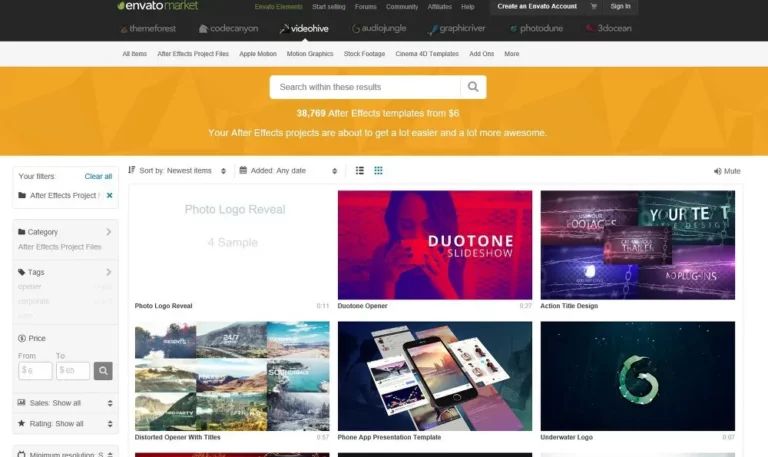로고를 제작하는 것이 힘들다면 로가스터 사이트를 이용
사이트를 운영하시는 분들이나 회사를 대표하는 로고를 만들고 싶은 분들이라면 로고를 무료로 다운로드 받거나 만들 수 있는 방법에 대해서 검색을 하실 것입니다.
무료로 만들 수 있는 사이트가 있어서 소개를 드려볼까 합니다. 이곳은 검색을 하기만 해도 정말 많이 나올 만큼 알려진 곳입니다. 완전한 무료가 아닌 일정 사이즈 이상 그리고 여러 종류의 시안들은 유료라는 점을 말씀드립니다.
그러면 사이트를 찾는 방법과 어떻게 사용하는지를 알아보도록 하겠습니다. 로고는 검색을 통해서 나오는 것을 무단으로 사용할 경우 저작권 문제가 되는 경우가 많기 때문에 아래와 같은 사이트에서 제작을 하거나 전문 회사에 맡기는 것이 좋습니다.
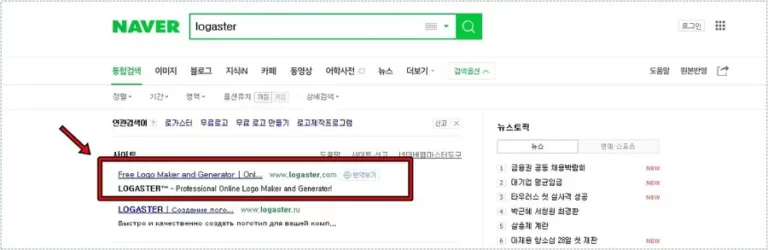
네이버나 검색 사이트에서 logaster(로가스터)를 검색하시게 되면 사이트에서 Logo Maker라는 설명 문구가 있는 사이트를 보실 수 있을 것입니다. 들어가 보겠습니다.
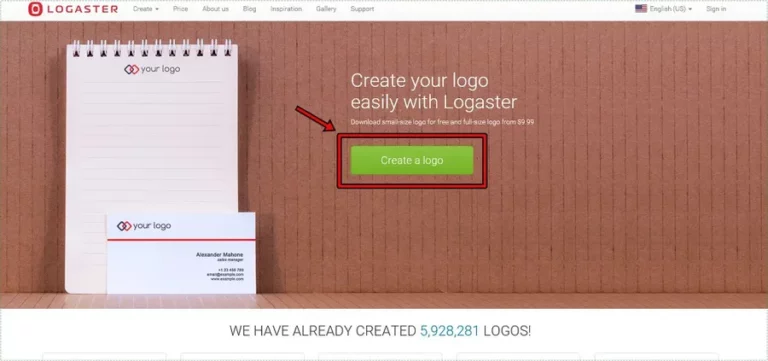
사이트에 들어가시게 되면 위의 화면처럼 나오게 됩니다. 첫 화면부터 Create a Logo라는 버튼이 보입니다. 그리고 하단에 보시면 지금까지 만들어진 것이 얼마나 되는지 알 수 있는 수치를 보실 수 있습니다.
국내에서만 사용하는 것이 아닌 전 세계적으로 사용하는 사이트이기 때문에 많은 사용자가 있습니다.
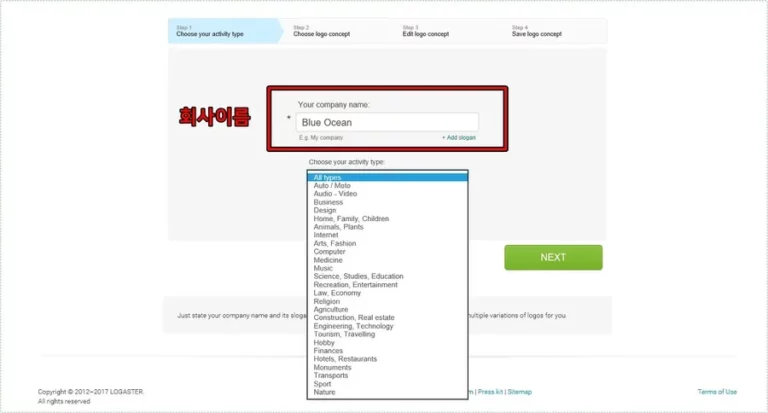
만들기를 누르게 되면 위에 처럼 나오게 되는데 여기에 보시면 빈칸에 브랜드명을 입력하시면 됩니다. 그리고 아래에 어떤 용도로 사용되는지 타입을 선택하실 수 있습니다.
이것은 로그 디자인에 반영이 되는 것이기 때문에 잘 선택해서 하셔야 합니다.
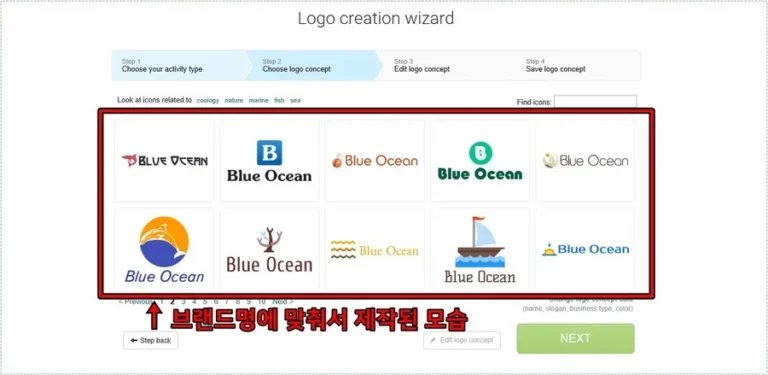
정보를 입력하게 되고 NEXT를 누르게 되면 시간 소요가 걸린다고 나오고 조금만 기다리시면 입력하신 정보로 다양한 로고가 만들어진 것을 볼 수 있습니다. 여기서 마음에 드는 것을 선택하시면 됩니다.
10페이지 정보 나오기 때문에 아래에 페이지를 넘기면서 고르시면 됩니다.
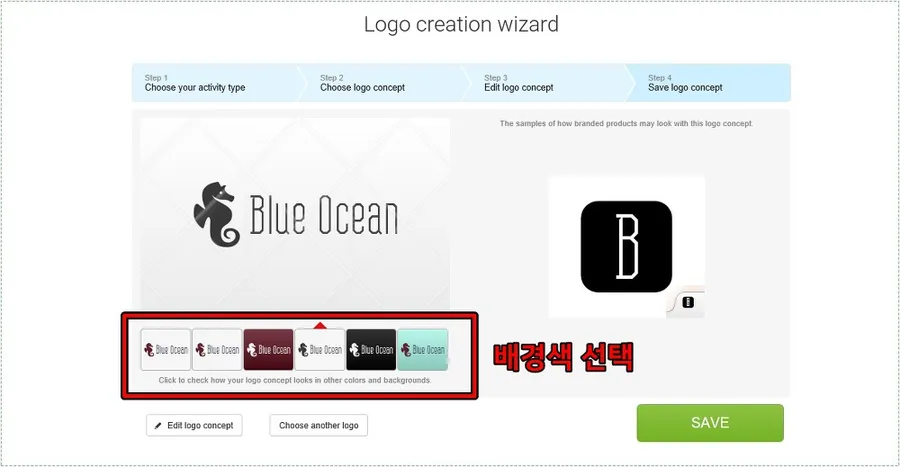
마음에 드는 디자인 로고를 선택하시고 NEXT를 누르게 되면 배경색을 선택하는 화면이 나오는데 여기서 흰색, 검은색, 갈색 등을 선택하시면 됩니다. 그리고 아래에 Edit logo concept라는 것을 선택하시면 로고의 위치를 설정하실 수 있습니다.
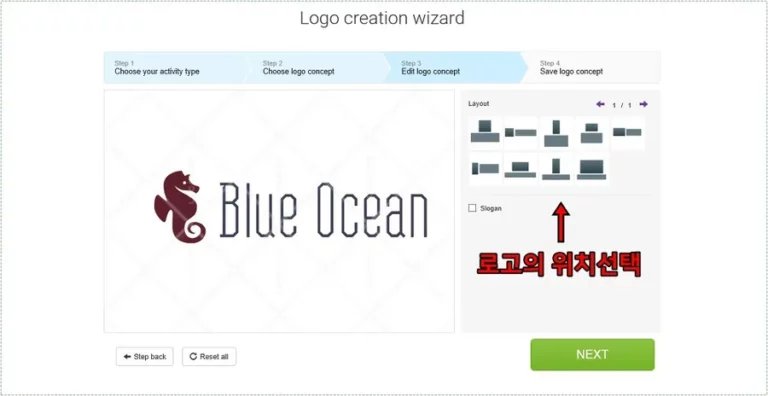
Edit logo concept를 클릭해서 보시면 로고의 위치를 종류별로 설정하실 수 있습니다. 마음에 드는 것을 선택하신 후에 NEXT를 선택하시면 됩니다.
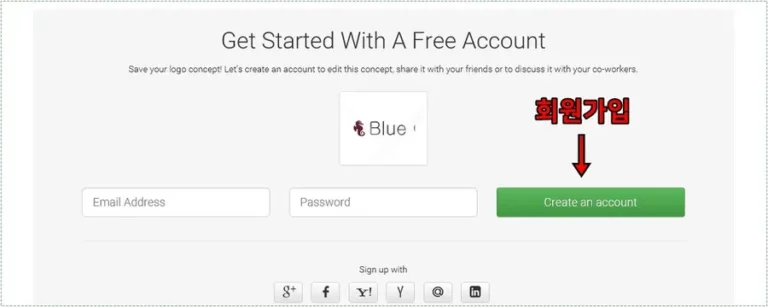
NEXT를 누르게 되면 회원 가입을 하지 않은 분들은 회원 가입을 하라는 것이 나오게 됩니다. 간단하게 메일 주소와 비밀 번호를 입력하시면 됩니다.
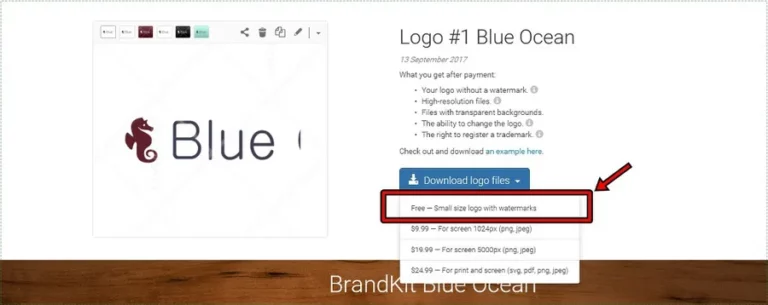
모든 과정이 끝나게 되면 결과가 나오게 되고 옆에 다운로드 버튼을 보실 수 있습니다. 작은 사이즈 같은 경우는 무료로 다운로드를 받을 수 있고 나머지 큰 사이즈 같은 경우에는 유료로 결제를 하셔야 합니다.
로고, 명함, 사이트내의 작업 등 패키지 같은 경우에도 마찬가지입니다. 작게 써도 되는 경우나 블로그 등의 플랫폼에 활용하실 것이라면 작은 사이즈도 충분하기 때문에 간편하게 만들 수 있어서 사용하시는 분들이 있으니 브랜드를 알릴려고 만드시는 경우라면 아래에 사이즈나 금액을 보시고 선택을 하시면 될 듯 합니다.
▶ 무료 일러스트 Freepik 사이트는 어떤 곳일까?
▶ 사진 편집기 Befunky 설치 없이 웹에서 편하게!
▶ 영상 제작 플랫폼을 다운로드 받는 비디오하이브(Videohive)